Quando devi utilizzare più di un telefono Android per lavoro o passare a un nuovo dispositivo Android, non puoi rinunciare ai tuoi dati importanti, con i contatti in cima all'elenco. Quindi, sai come trasferire i contatti da Android ad Android senza problemi? Fortunatamente, questa guida copre 6 metodi efficaci per trasferire i tuoi contatti, assicurandoti di rimanere connesso senza perdere un colpo.
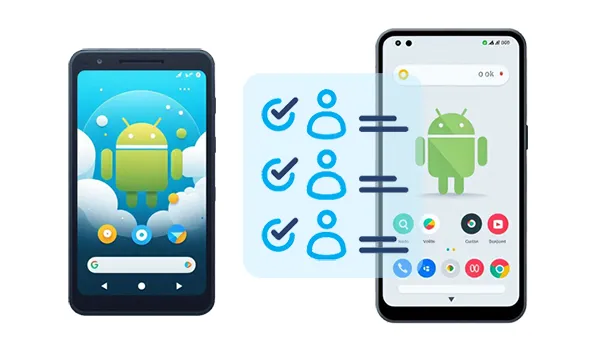
- Parte 1: Come trasferire i contatti da Android ad Android tramite iReaShare Phone Transfer
- Parte 2: Come trasferire contatti da Android ad Android tramite Quick Share
- Parte 3: Come copiare contatti da Android ad Android tramite Contatti Google
- Parte 4: Come trasferire i contatti sul nuovo telefono Android tramite l'account Google
- Parte 5: Come spostare i contatti da Android ad Android tramite scheda SIM
- Parte 6: Come inviare contatti da Android ad Android tramite e-mail
- Parte 7: domande frequenti sul trasferimento di contatti tra dispositivi Android
Parte 1: Come trasferire i contatti da Android ad Android tramite iReaShare Phone Transfer
"Come posso trasferire i contatti da Android ad Android in una volta sola? Non voglio perdere tempo con la migrazione dei dati." Se desideri spostare in modo efficiente i tuoi contatti da un telefono Android a un altro, puoi utilizzare questo software di trasferimento completo: iReaShare Phone Transfer . Con esso, puoi copiare innumerevoli contatti tra dispositivi Android contemporaneamente. Inoltre, puoi trasferire messaggi di testo , foto, video, documenti, app, ecc.
Caratteristiche principali di iReaShare Trasferimento telefonico:
* Trasferisci facilmente i contatti da Android ad Android.
* Ti consente di trasferire i tuoi dati tra dispositivi Android tramite USB o Wi-Fi.
* Supporta il trasferimento di musica, SMS, e-book, immagini, registri delle chiamate e altro.
* Funziona con sistema operativo Android 6.0 e versioni successive, incluso Android 15.
* Migra i contatti da iPhone ad Android e viceversa.
Scarica il software di trasferimento dei contatti.
Scarica per Win Scarica per Mac
Ecco come copiare i contatti da Android ad Android in 1 clic:
Passaggio 1: scarica e installa il software di trasferimento dati sul tuo computer, quindi eseguilo sul desktop.
Passaggio 2: collega entrambi i telefoni Android al computer tramite USB o utilizza la stessa rete Wi-Fi se desideri una trasmissione wireless.
Passaggio 3: attiva il debug USB su entrambi i dispositivi mobili. Una volta connesso, assicurati che il dispositivo destinatario sia sul lato " Destinazione ".

Passaggio 4: quindi seleziona l'opzione " Contatti " e fai clic su " Avvia copia ".

Ecco la videoguida:
Parte 2: Come trasferire contatti da Android ad Android tramite Quick Share
Quick Share (precedentemente nota come Nelle vicinanze) è la funzionalità di condivisione file integrata di Google per i dispositivi Android. Offre un modo rapido e wireless per trasferire vari tipi di dati, inclusi i singoli contatti.
Ecco come:
Passaggio 1: assicurati che Quick Share sia abilitato sia sul tuo vecchio che sul nuovo telefono Android. Di solito puoi trovare questa opzione nel pannello Impostazioni rapide (scorri verso il basso dalla parte superiore dello schermo). Assicurati che entrambi i dispositivi siano visibili l'uno dall'altro.
Passaggio 2: sul tuo vecchio telefono Android, apri l'app Contatti e seleziona i contatti che desideri trasferire.
Passaggio 3: tocca l'icona " Condividi " (di solito tre punti collegati o una freccia). Dalle opzioni di condivisione, seleziona " Condivisione rapida ".
Passaggio 4: il tuo nuovo telefono Android dovrebbe apparire nell'elenco dei dispositivi disponibili. Tocca il suo nome.
Passaggio 5: sul tuo nuovo telefono Android riceverai una notifica per accettare i file in arrivo. Tocca " Accetta ".
Passaggio 6: i contatti trasferiti potrebbero essere salvati come file vCard (.vcf). Apri questi file sul tuo nuovo telefono e scegli di importarli nell'app Contatti.

Parte 3: Come copiare contatti da Android ad Android tramite Contatti Google
Hai installato Contatti Google sul tuo telefono Android? In caso contrario, puoi provarlo, che può sincronizzare i tuoi contatti locali con un altro dispositivo in modalità wireless. A proposito, richiede spazio di archiviazione cloud sufficiente e una rete stabile.
Ecco come importare i contatti su un altro dispositivo Android tramite Contatti Google:
Passaggio 1: installa Contatti Google sul tuo telefono Android di origine, quindi accedi al tuo account Google o registrati per crearne uno.
Passaggio 2: consenti a questa app di accedere alle tue informazioni di contatto. Quindi i tuoi contatti appariranno sull'app.
Passaggio 3: installa la stessa app e accedi allo stesso account sul ricevitore. Quindi puoi accedere direttamente ai tuoi contatti. Se necessario, puoi esportare e salvare i tuoi contatti nella memoria interna come file VCF. Quindi importalo nell'app Contatti integrata.
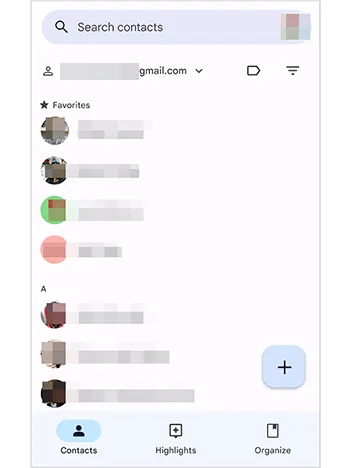
Parte 4: Come trasferire i contatti sul nuovo telefono Android tramite l'account Google
Se hai sincronizzato i tuoi contatti con il tuo account Google sul tuo vecchio telefono Android, trasferirli sul tuo nuovo dispositivo Android è incredibilmente semplice. Tuttavia, è necessario completare il trasferimento durante la configurazione sul nuovo dispositivo Android.
Ecco la guida:
Passaggio 1: vai su Impostazioni sul tuo vecchio telefono Android e seleziona " Account e backup " > " Backup dei dati " in Google Drive. Quindi fare clic su " Attiva " > " Esegui backup adesso ".

Passaggio 2: accendi il tuo nuovo telefono Android e segui le istruzioni visualizzate sullo schermo per iniziare il processo di configurazione.
Passaggio 3: quando richiesto, inserisci l'indirizzo email e la password dell'account Google associato ai tuoi contatti sul vecchio telefono.
Passaggio 4: durante la configurazione, probabilmente ti verrà chiesto se desideri ripristinare i dati da un dispositivo precedente o da un backup di Google. Scegli questa opzione. Assicurati che " Contatti " sia selezionato nell'elenco dei dati da ripristinare.
Passaggio 5: continuare con il resto del processo di configurazione. I tuoi contatti verranno scaricati e sincronizzati sul tuo nuovo telefono in background. Una volta completata la configurazione, apri l'app Contatti per verificare che tutti i tuoi contatti siano presenti.
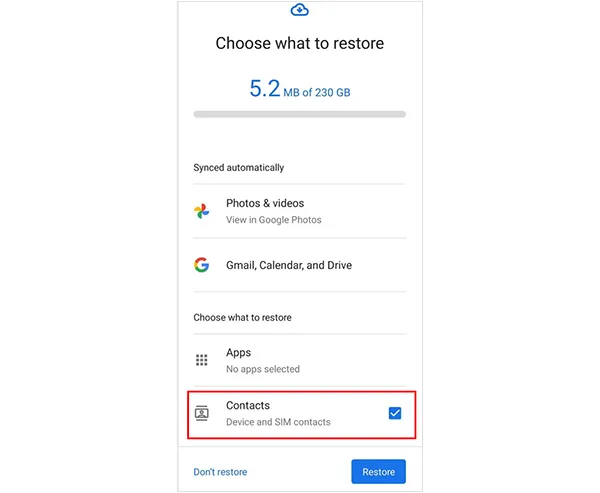
Parte 5: Come spostare i contatti da Android ad Android tramite scheda SIM
Sebbene ora sia meno comune e con limitazioni sul numero di contatti e sulle informazioni memorizzate per contatto, il trasferimento dei contatti tramite scheda SIM è un metodo di base.
Ecco i passaggi:
Passaggio 1: vai all'app Contatti sul mittente e fai clic sull'icona " Menu ". Quindi scegli " Gestisci contatti ".

Passo 2: Scegli " Esporta contatti " > " Esporta su scheda SIM ". Se il tuo telefono non dispone di questa opzione, non puoi utilizzare questo metodo.
Passaggio 3: rimuovi la scheda SIM dal tuo vecchio telefono e inseriscila nel tuo nuovo telefono Android. Accendi il tuo nuovo telefono Android. Apri l'app Contatti e cerca " Gestisci contatti ".
Passaggio 4: Scegli " Importa contatti " > " SIM " per selezionare i contatti desiderati e tocca " Fine ". Una volta terminato, puoi accedere ai tuoi contatti sul nuovo telefono.

Parte 6: Come inviare contatti da Android ad Android tramite e-mail
Per trasferire i contatti su un altro dispositivo Android, inviarli via e-mail come file vCard (.vcf) è un metodo semplice.
Ecco come:
Passaggio 1: sul tuo vecchio telefono Android, apri l'app Contatti e fai clic sull'icona " Menu " per scegliere " Gestisci contatti ".
Passaggio 2: fare clic su " Esporta " > " Esporta in vCard ". Quindi i contatti verranno salvati come file VCF sul tuo telefono Android.
Passaggio 3: individuare il file VCF e fare clic su " Condividi " > " Posta ". Quindi inserisci il tuo indirizzo email nel campo " A " e invia il file a te stesso.
Passaggio 4: accedi allo stesso account e-mail sul tuo dispositivo Android di destinazione e fai clic su " Posta in arrivo " per accedere all'e-mail. Successivamente, scarica il file VCF.
Passaggio 5: vai all'app Contatti sul dispositivo di destinazione e importa i tuoi contatti dal file VCF.
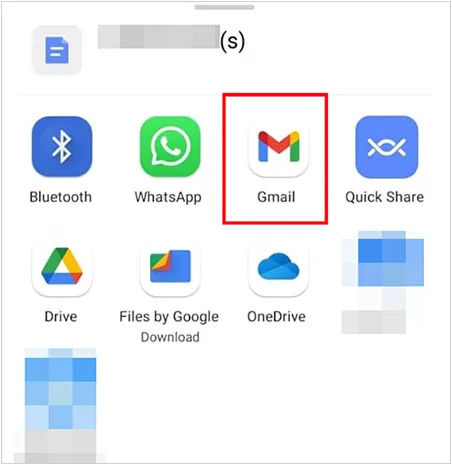
Parte 7: domande frequenti sul trasferimento di contatti tra dispositivi Android
Q1: I miei contatti andranno persi durante il trasferimento?
In generale, non perderai i tuoi contatti durante il trasferimento. Tuttavia, se ti affidi a metodi come il trasferimento della carta SIM, assicurati di eseguire prima il backup dei contatti per evitare la perdita di dati.
Q2: Cosa devo fare se i miei contatti non si sincronizzano correttamente?
Assicurati che i tuoi dispositivi siano connessi al Wi-Fi, che il tuo account Google sia sincronizzato correttamente e che l'opzione di sincronizzazione per i contatti sia abilitata. Se il problema persiste, prova a rimuovere e aggiungere nuovamente il tuo account Google.
Conclusione
Non è un problema trasferire i contatti da Android ad Android con l'aiuto dei 6 metodi menzionati sopra. Come strumento di trasferimento diretto, iReaShare Phone Transfer può copiare tutti i tuoi contatti Android su un altro dispositivo mobile con diversi clic. Non solo trasferisce i contatti ma copia anche foto , video e altro. Se desideri una migrazione dei dati efficiente, puoi provarla.
Scarica per Win Scarica per Mac
Articoli correlati
Contatta Backup e ripristino su Android: 5 metodi affidabili e convenienti
Risolto: come sincronizzare facilmente i contatti da iPhone a Mac





























































